iPhone ຂອງທ່ານ ໝົດ ສະຖານທີ່ເກັບຂໍ້ມູນແລ້ວແລະທ່ານບໍ່ແນ່ໃຈວ່າເປັນຫຍັງ. ທ່ານໄດ້ໄປທີ່ການຕັ້ງຄ່າແລະພົບວ່າ 'ລະບົບ' ກຳ ລັງໃຊ້ພື້ນທີ່ເກັບຂໍ້ມູນຢ່າງຫຼວງຫຼາຍ. ໃນບົດຂຽນນີ້, ຂ້ອຍຈະອະທິບາຍ ສິ່ງທີ່ເກັບຮັກສາລະບົບ iPhone ແມ່ນຫຍັງແລະທ່ານສາມາດເອົາມັນອອກໄດ້ແນວໃດ . ຄຳ ແນະ ນຳ ເຫຼົ່ານີ້ ເຮັດວຽກ ສຳ ລັບ iPad ຄືກັນ !
iPhone“ ລະບົບ” ການເກັບຮັກສາແມ່ນຫຍັງ?
“ ລະບົບ” ໃນການເກັບຮັກສາ iPhone ປະກອບດ້ວຍແຟ້ມລະບົບທີ່ ສຳ ຄັນທີ່ iPhone ຂອງທ່ານບໍ່ສາມາດເຮັດວຽກໄດ້ໂດຍບໍ່ຕ້ອງມີເອກະສານຊົ່ວຄາວເຊັ່ນ: ສຳ ຮອງ, ລາຍການທີ່ເກັບໄວ້, ແລະບັນທຶກ.
ທ່ານສາມາດເຫັນໄດ້ວ່າຊ່ອງໃດທີ່ລະບົບ ກຳ ລັງເອົາໂທລະສັບ iPhone ຂອງທ່ານໄປໂດຍໄປທີ່ ການຕັ້ງຄ່າ -> ທົ່ວໄປ -> ບ່ອນເກັບຂໍ້ມູນ iPhone . ເລື່ອນທຸກບ່ອນເພື່ອຊອກຫາ ລະບົບ .
ຂ້ອຍສາມາດປ່ຽນອີເມລ id apple id ຂອງຂ້ອຍໄດ້ບໍ?
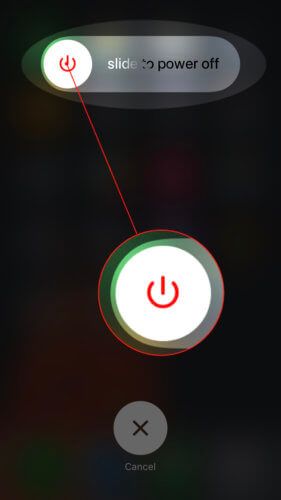
ແຕ່ໂຊກບໍ່ດີ, Apple ບໍ່ມີປະໂຫຍດຫຍັງນອກ ເໜືອ ຈາກນັ້ນ. ຖ້າທ່ານແຕະໃສ່ ລະບົບ , ທ່ານຈະບໍ່ພົບຂໍ້ມູນທີ່ເປັນປະໂຫຍດໃດໆ.
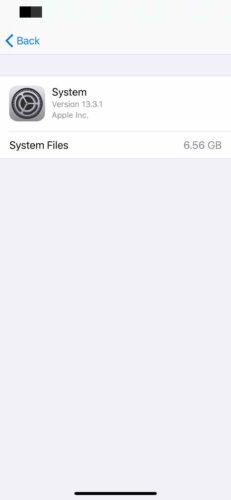
ວິທີການ ກຳ ຈັດລະບົບຈາກບ່ອນເກັບຂໍ້ມູນ iPhone
ສິ່ງ ທຳ ອິດທີ່ຕ້ອງເຮັດເມື່ອ System ກຳ ລັງເກັບມ້ຽນບ່ອນເກັບມ້ຽນຫຼາຍແມ່ນການເຮັດໃຫ້ iPhone ຂອງທ່ານເລີ່ມຕົ້ນ ໃໝ່. ມັນງ່າຍ ສຳ ລັບໄຟລ໌ System ທີ່ຈະສ້າງແລະໃຊ້ເວລາໃນການເກັບຮັກສາ ຈຳ ນວນຫລາຍເມື່ອທ່ານບໍ່ປິດ iPhone ຂອງທ່ານເປັນເວລາດົນ.
ນີ້ແມ່ນວິທີການເລີ່ມຕົ້ນອຸປະກອນຂອງທ່ານ ໃໝ່:
- iPhone X ຫລື ໃໝ່ ກວ່າແລະ iPad ໂດຍບໍ່ມີປຸ່ມ Home : ກົດປຸ່ມແລະກົດປຸ່ມຂ້າງແລະປຸ່ມປະລິມານຈົນກ່ວາ 'ເລື່ອນໄຟເພື່ອປິດ' ຈະປາກົດຢູ່ ໜ້າ ຈໍ. ລາກໄອຄອນພະລັງງານສີແດງແລະສີຂາວຈາກຊ້າຍຫາຂວາ.
- iPhone 8 ຫຼືສູງກວ່າແລະ iPad ທີ່ມີປຸ່ມ Home : ກົດປຸ່ມແລະກົດປຸ່ມພະລັງງານຈົນກ່ວາ 'ເລື່ອນກັບພະລັງງານປິດ' ປາກົດຢູ່ໃນຈໍສະແດງຜົນ. ເລື່ອນໄອຄອນພະລັງງານຈາກຊ້າຍຫາຂວາເພື່ອປິດອຸປະກອນຂອງທ່ານ.
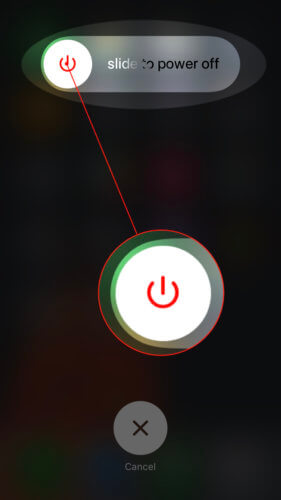
ເພີ່ມປະສິດທິພາບການເກັບຮັກສາ Apple Music
ເຄັດລັບອີກອັນ ໜຶ່ງ ທີ່ຊ່ວຍໃຫ້ປະຊາຊົນຫຼາຍຄົນເກັບກູ້ລະບົບການເກັບຮັກສາລະບົບ ກຳ ລັງເປີດ Optimize Storage ສຳ ລັບການດາວໂຫລດ Music.
ເຊື່ອມຕໍ່ໂທລະສັບກັບອິນເຕີເນັດ
ເປີດການຕັ້ງຄ່າແລະແຕະ ດົນຕີ -> ເພີ່ມປະສິດທິພາບການເກັບຮັກສາ . ເປີດປິດຢູ່ຕໍ່ໄປ ເພີ່ມປະສິດທິພາບການເກັບຮັກສາ ແລະເລືອກ ບໍ່ມີ ພາຍໃຕ້ການເກັບຮັກສາຕໍາ່ສຸດທີ່.
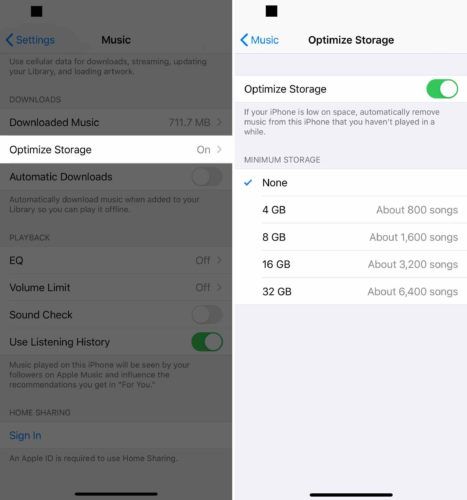
ປະຕິບັດຕາມ ຄຳ ແນະ ນຳ ໃນການເກັບຂໍ້ມູນຂອງ Apple
Apple ໃຫ້ຂໍ້ສະ ເໜີ ແນະໃນການເກັບຮັກສາທີ່ດີເມື່ອທ່ານໄປ iPhone -> ທົ່ວໄປ -> ບ່ອນເກັບຂໍ້ມູນ iPhone . ເຫຼົ່ານີ້ແມ່ນດີເລີດ ສຳ ລັບການປະຢັດພື້ນທີ່ໃນ iPhone ຂອງທ່ານແລະອາດຈະຊ່ວຍລຶບລ້າງການເກັບຮັກສາລະບົບ.
ແຕະ ສະແດງທັງ ໝົດ ເພື່ອເບິ່ງ ຄຳ ແນະ ນຳ ໃນການເກັບຮັກສາຂອງ Apple ທັງ ໝົດ. ແຕະ ເປີດໃຊ້ງານ ຫຼື ຫວ່າງເປົ່າ ຕໍ່ກັບ ຄຳ ແນະ ນຳ ທີ່ທ່ານຕ້ອງການເປີດ ນຳ ໃຊ້. Apple ຍັງແນະ ນຳ ໃຫ້ທົບທວນຄືນເອກະສານຂະ ໜາດ ໃຫຍ່ເຊັ່ນ: ວິດີໂອ, ພາໂນຣາມາ, ແລະຮູບຖ່າຍ Live, ເຊິ່ງສາມາດໃຊ້ເວລາໃນການຈັດເກັບຂໍ້ມູນຫຼາຍ.
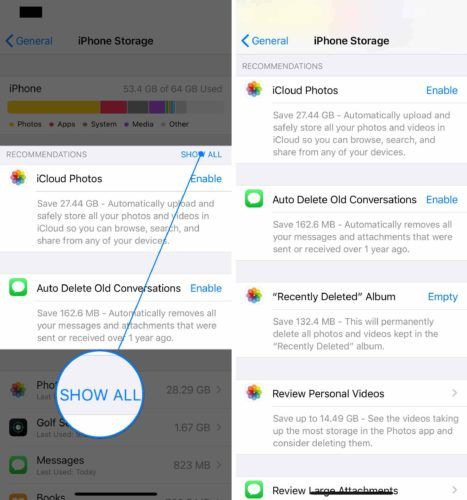
ລົບລ້າງເນື້ອຫາແລະການຕັ້ງຄ່າທັງ ໝົດ
ຖ້າບັນຫາການເກັບຂໍ້ມູນຂອງ iPhone System ຍັງຄົງຢູ່, ພວກເຮົາແນະ ນຳ ໃຫ້ລົບລ້າງເນື້ອຫາແລະການຕັ້ງຄ່າທັງ ໝົດ ໃນ iPhone ຂອງທ່ານ. ການຕັ້ງຄ່າ ໃໝ່ ນີ້ຈະລົບລ້າງທຸກຢ່າງໃນ iPhone ຂອງທ່ານ - ຮູບພາບ, ລາຍຊື່ຜູ້ຕິດຕໍ່, ເພງ, ການຕັ້ງຄ່າທີ່ ກຳ ນົດເອງແລະອື່ນໆ. ມັນຄວນຈະອະນາໄມອອກຈາກແຟ້ມລະບົບທີ່ໃຊ້ເວລາໃນການເກັບຮັກສາ.
ກ່ອນທີ່ຈະປະຕິບັດການຕັ້ງຄ່າ ໃໝ່ ນີ້, ມັນເປັນສິ່ງ ສຳ ຄັນທີ່ຈະຊ່ວຍປະຢັດຂໍ້ມູນ ສຳ ຮອງໄວ້ໃນ iPhone ຂອງທ່ານ . ຖ້າບໍ່ດັ່ງນັ້ນທ່ານຈະສູນເສຍຮູບພາບ, ລາຍຊື່ຜູ້ຕິດຕໍ່, ຮູບວໍເປເປີແລະສິ່ງອື່ນໆ!
ວິທີການຊິງບັນທຶກຈາກ iphone ກັບຄອມພິວເຕີ
ກວດເບິ່ງບົດຄວາມອື່ນໆຂອງພວກເຮົາເພື່ອຮຽນຮູ້ວິທີການ backup iPhone ຂອງທ່ານໃຫ້ iTunes ຫຼື iCloud .
ເມື່ອທ່ານ ສຳ ຮອງ iPhone ຂອງທ່ານແລ້ວ, ເປີດ ການຕັ້ງຄ່າ . ແຕະ ໂດຍທົ່ວໄປ -> ຕັ້ງຄ່າ ໃໝ່ -> ລຶບເນື້ອຫາແລະການຕັ້ງຄ່າທັງ ໝົດ ເພື່ອຕັ້ງຄ່າ iPhone ຂອງທ່ານ ໃໝ່.
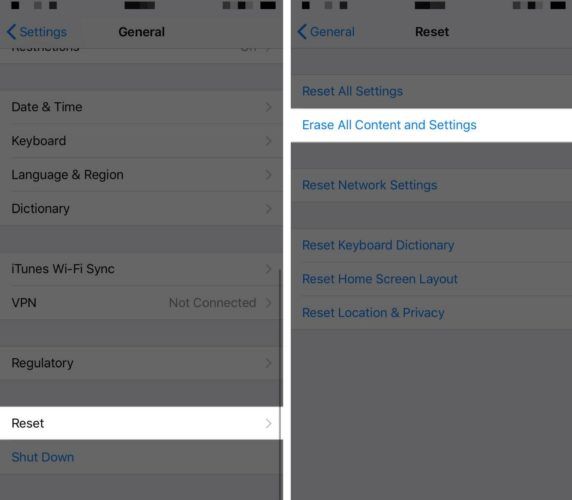
ຕໍ່ສູ້ກັບລະບົບ!
ທ່ານໄດ້ແກ້ໄຂ iPhone ຂອງທ່ານແລະ ກຳ ຈັດບ່ອນເກັບຂໍ້ມູນ iPhone System ຈຳ ນວນ ໜຶ່ງ. ໃຫ້ແນ່ໃຈວ່າຈະແບ່ງປັນບົດຄວາມນີ້ໃນສື່ສັງຄົມເພື່ອສອນຄອບຄົວ, ໝູ່ ເພື່ອນແລະຜູ້ຕິດຕາມຂອງທ່ານວ່າພວກເຂົາສາມາດປະຫຍັດພື້ນທີ່ເກັບຮັກສາ iPhone ໄດ້ຄືກັນ. ປະກອບ ຄຳ ເຫັນລົງລຸ່ມແລະແຈ້ງໃຫ້ພວກເຮົາຮູ້ວ່າທ່ານມີພື້ນທີ່ຈັດເກັບຂໍ້ມູນຫຼາຍປານໃດ!